ដំឡើង VPN សម្រាប់ Android នៅលើទូរសព្ទរបស់អ្នក ដើម្បីការពារភាពឯកជន និងចូលប្រើគេហទំព័រដែលបានដាក់កម្រិត។ អត្ថបទនេះនឹងណែនាំអ្នកពីការដំឡើងរហ័សមួយជំហានម្តងៗ!
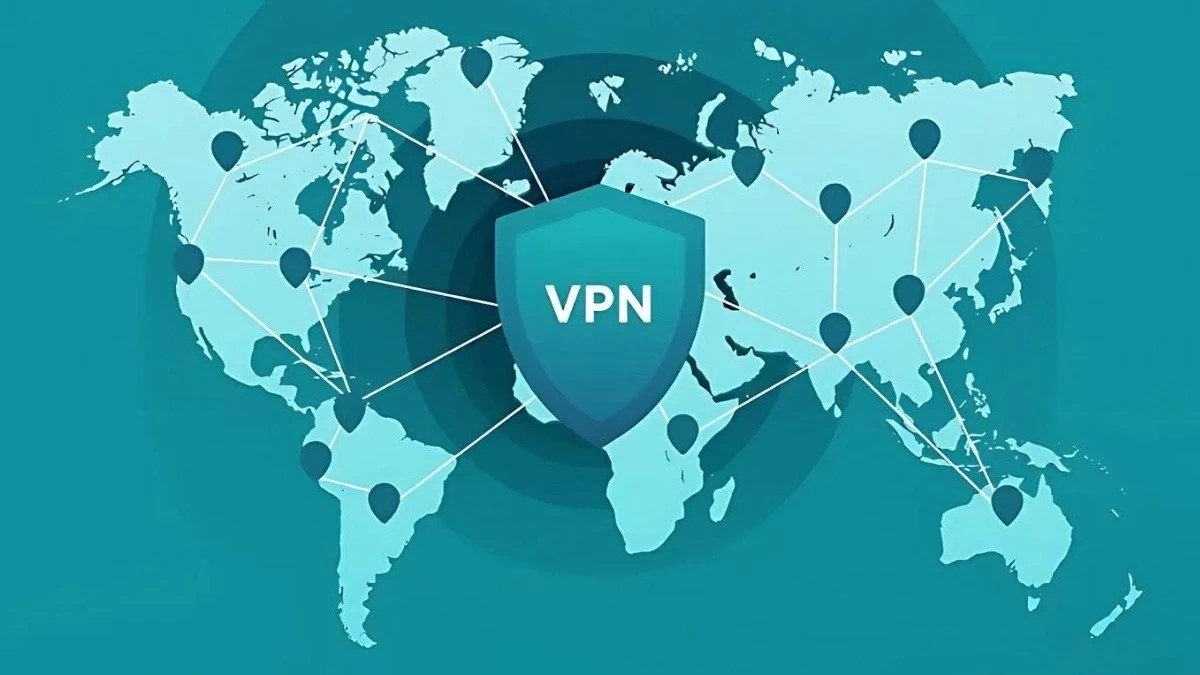 |
ការណែនាំរហ័សក្នុងការប្រើ VPN នៅលើទូរស័ព្ទ Android
ការប្រើប្រាស់ VPN នៅលើទូរសព្ទ Android គឺងាយស្រួល និងលឿន។ ជាមួយនឹងជំហានដំឡើងសាមញ្ញមួយចំនួន អ្នកប្រើប្រាស់អាចបើកបណ្តាញឯកជនដើម្បីការពារទិន្នន័យផ្ទាល់ខ្លួន និងចូលប្រើមាតិកាដែលបានដាក់កម្រិត។
របៀបដំឡើង VPN សម្រាប់ទូរស័ព្ទ Android យ៉ាងមានប្រសិទ្ធភាព
ជំហានទី 1៖ ដំឡើង VPN ថ្មី។ ដំបូង ពីអេក្រង់ដើម សូមចូលទៅកាន់ការកំណត់ បន្ទាប់មកជ្រើសរើសធាតុគ្រប់គ្រងការតភ្ជាប់ឥតខ្សែផ្សេងទៀត ហើយចុចលើផ្នែក VPN ។ បន្ទាប់មកជ្រើសរើស "បន្ថែមការកំណត់រចនាសម្ព័ន្ធ VPN" (ឬប៉ះរូបតំណាង "+" នៅលើឧបករណ៍ Android មួយចំនួន) ដើម្បីចាប់ផ្តើមដំណើរការបន្ថែម។
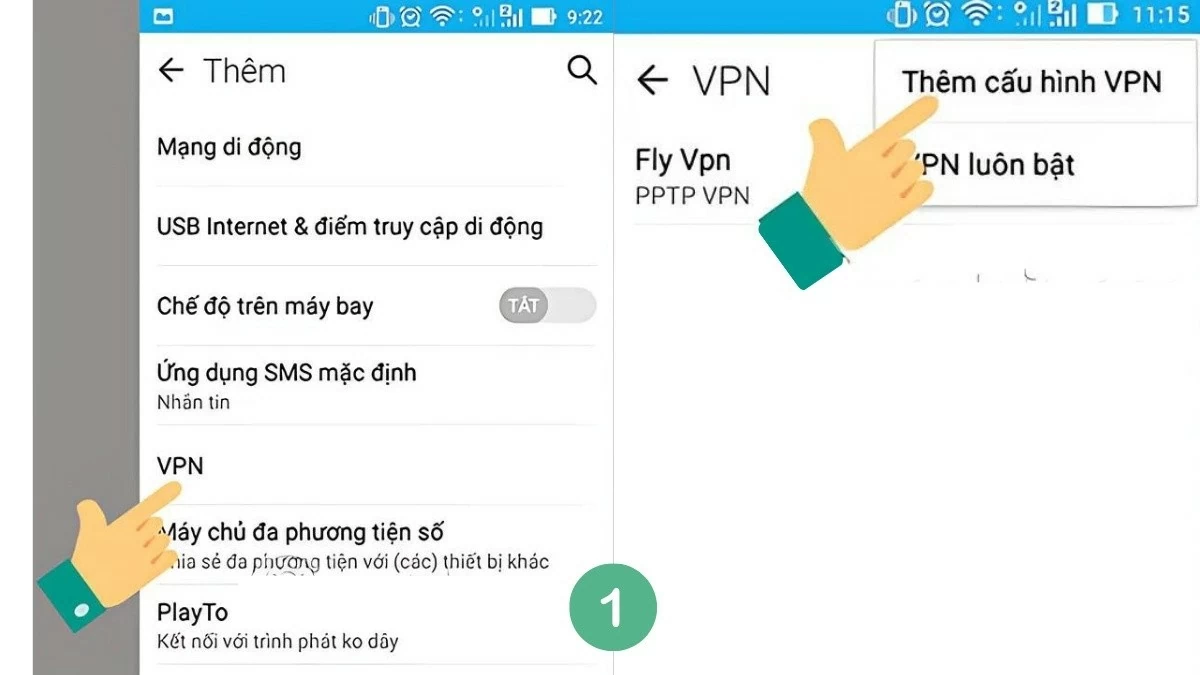 |
ជំហានទី 2: បន្ទាប់មកបញ្ចូលព័ត៌មានម៉ាស៊ីនមេ។
- ឈ្មោះ៖ បញ្ចូលឈ្មោះបណ្តាញស្រេចចិត្ត។
- អាសយដ្ឋានម៉ាស៊ីនមេ៖ ផ្តល់អាសយដ្ឋានរបស់ម៉ាស៊ីនមេ VPN ដែលអាចរកបានយ៉ាងងាយស្រួលនៅលើអ៊ីនធឺណិត។
បន្ទាប់ពីបំពេញព័ត៌មានទាំងអស់សូមចុច "រក្សាទុក" ដើម្បីរក្សាទុក ហើយត្រឡប់ទៅបញ្ជីបណ្តាញនិម្មិតដែលបានបង្កើតពីមុន។
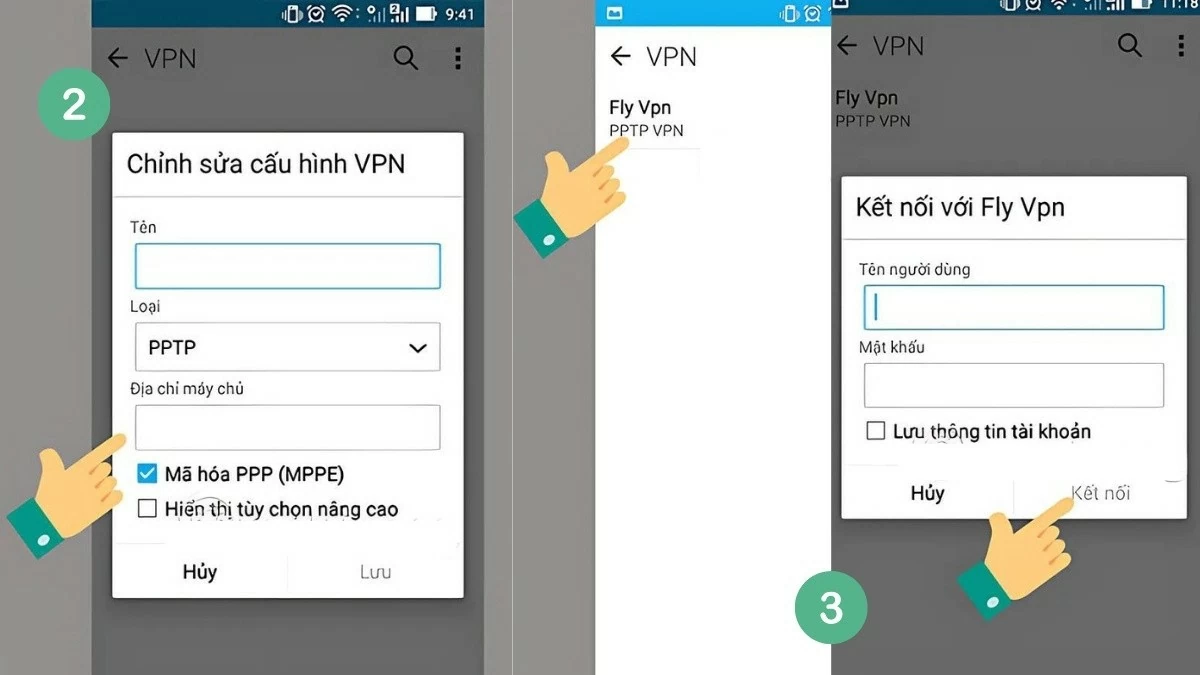 |
ជំហានទី 3៖ ផ្តល់ព័ត៌មាន។ សូមជ្រើសរើសបណ្តាញ VPN ដែលអ្នកទើបតែដំឡើង ហើយបញ្ចូលព័ត៌មានការតភ្ជាប់។ ឧបករណ៍នឹងសួរអ្នកឱ្យបញ្ចូលឈ្មោះ និងពាក្យសម្ងាត់ពីអ្នកផ្តល់សេវា។
ឧទាហរណ៍ជាមួយ pptpvpn.org ព័ត៌មានដែលត្រូវបញ្ចូលគឺ៖
- ឈ្មោះអ្នកប្រើប្រាស់៖ pptpvpn.org
- លេខសម្ងាត់៖ ១៦៤៧
បន្ទាប់មក ធ្វើការភ្ជាប់ដើម្បីបញ្ចប់ការដំឡើង VPN សម្រាប់ទូរសព្ទ Android។
ខាងលើគឺជាវិធីសាមញ្ញមួយក្នុងការប្រើប្រាស់ VPN នៅលើទូរសព្ទរបស់អ្នក ដែលអ្នកប្រើប្រាស់អាចធ្វើបានយ៉ាងងាយស្រួល។
វិធីផ្តាច់ VPN នៅលើ Android ងាយស្រួលបំផុត។
បច្ចុប្បន្ន Android មិនមានមុខងារបណ្តាញនិម្មិតដែលភ្ជាប់មកជាមួយទេ ដូច្នេះអ្នកប្រើប្រាស់ត្រូវទាញយកកម្មវិធីពីភាគីទីបី។ ទោះយ៉ាងណាក៏ដោយ ការបិទ VPN គឺងាយស្រួល ដោយគ្រាន់តែធ្វើវានៅក្នុងកម្មវិធីដែលបានដំឡើង។
ជំហានទី 1: បើកការកំណត់ ហើយចុចលើ "បណ្តាញ និងអ៊ីនធឺណិត"។
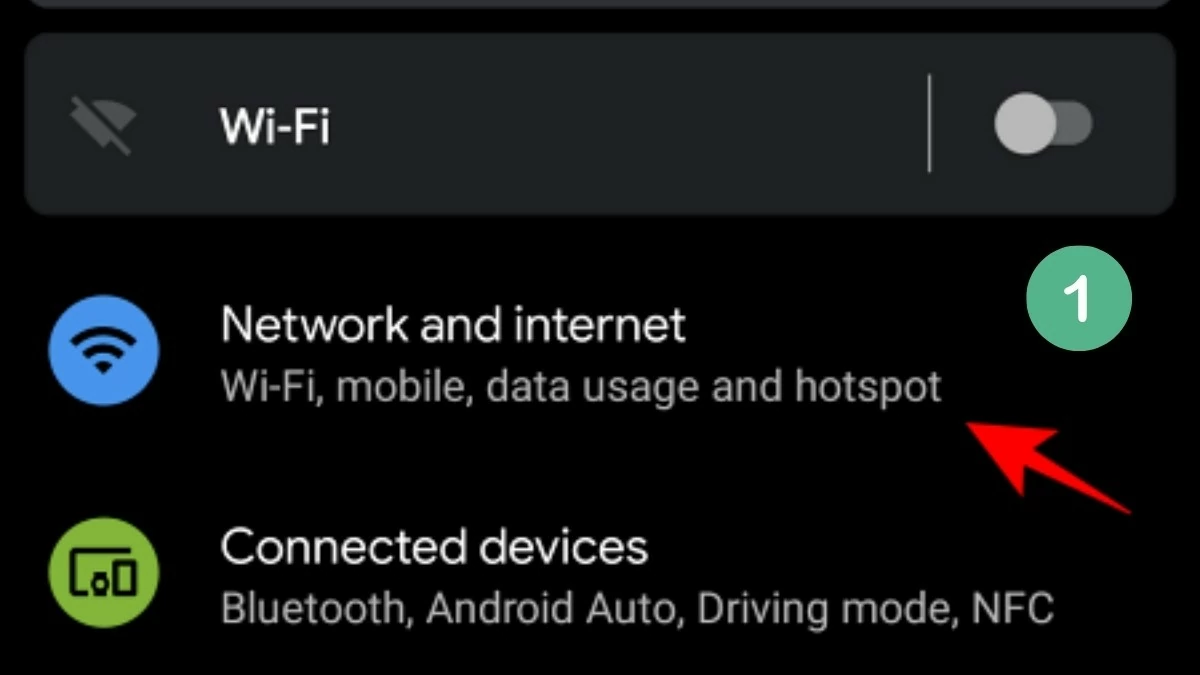 |
ជំហានទី 2: បន្ទាប់មករមូរចុះទៅក្រោមហើយជ្រើស "កម្រិតខ្ពស់" ។
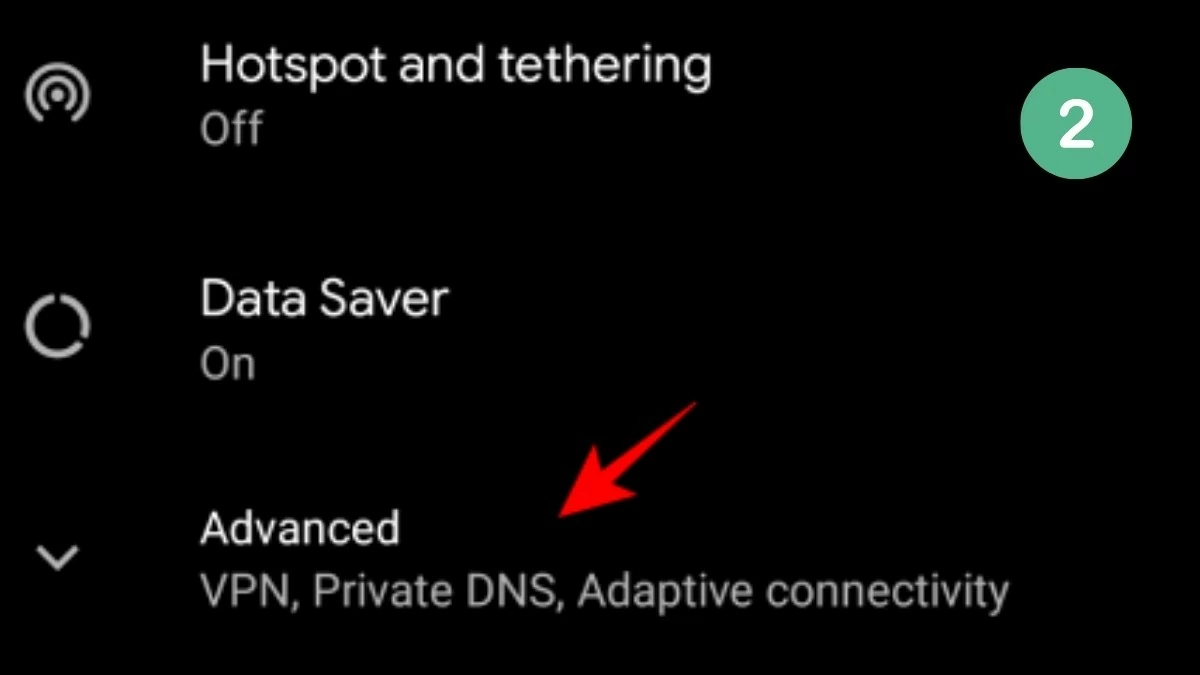 |
ជំហានទី 3៖ ជ្រើសរើស "VPN"។
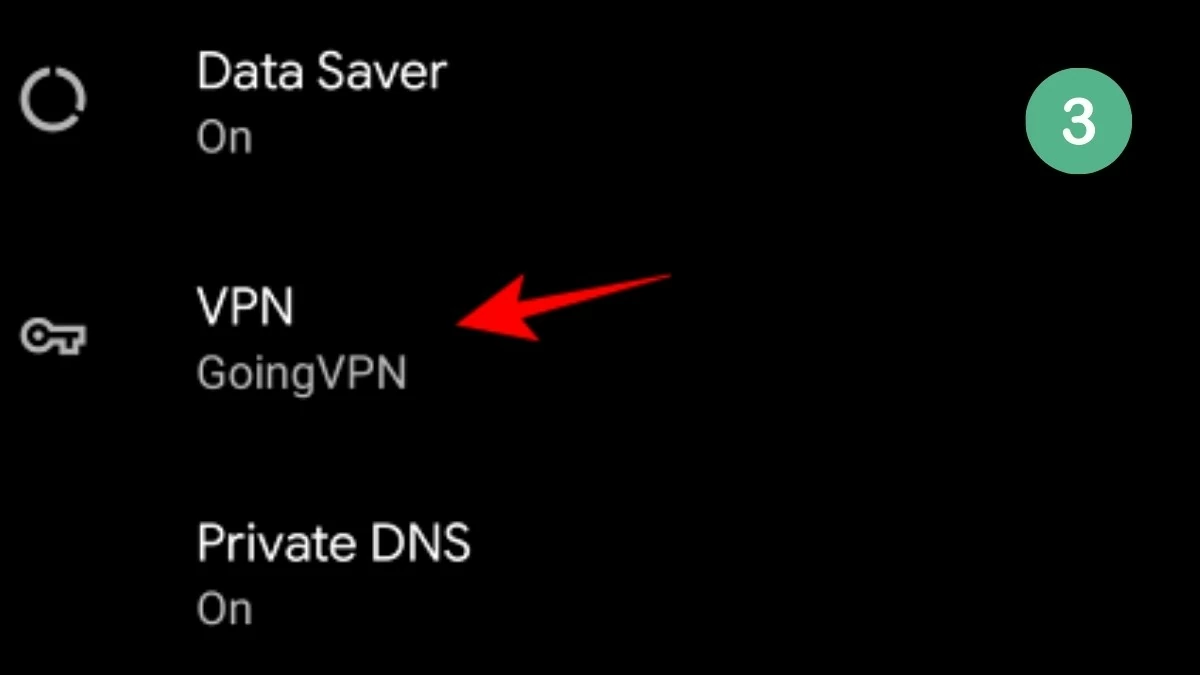 |
ជំហានទី 4: នៅទីនេះ បញ្ជីនៃបណ្តាញនិម្មិតដែលបានដំឡើងនៅលើឧបករណ៍នឹងត្រូវបានបង្ហាញ។ ដើម្បីផ្តាច់ចេញពីបណ្តាញ VPN បច្ចុប្បន្ន សូមប៉ះវា។
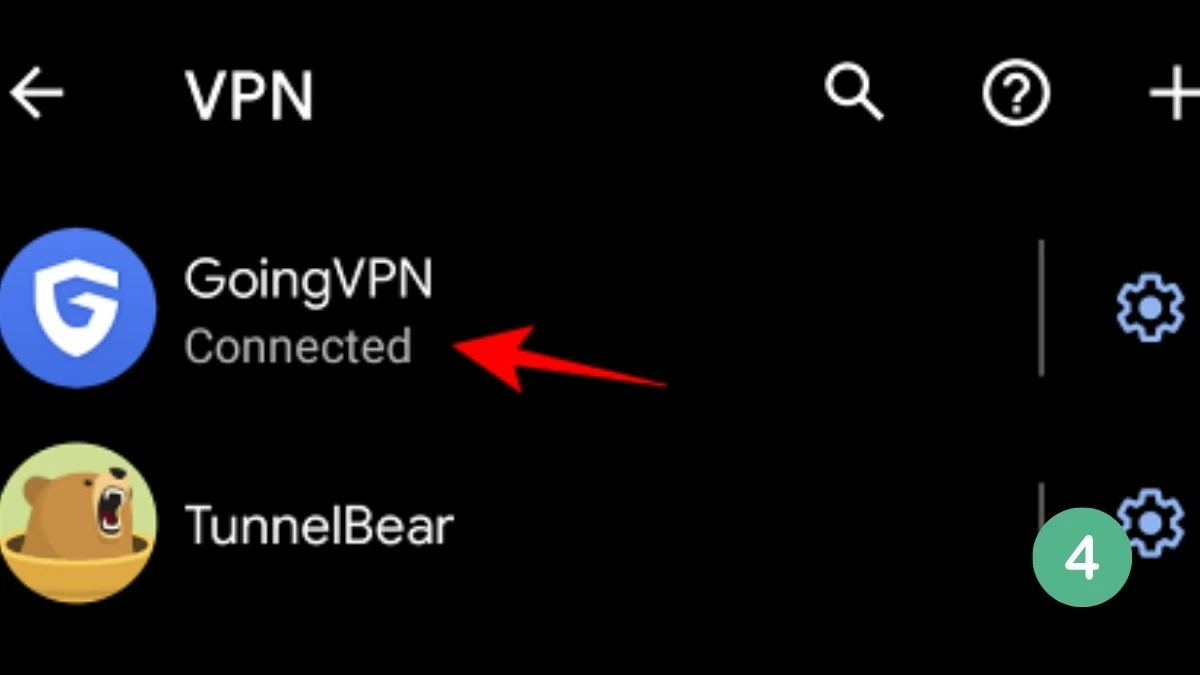 |
ជំហានទី 5: ជ្រើសរើស "ផ្តាច់" ។
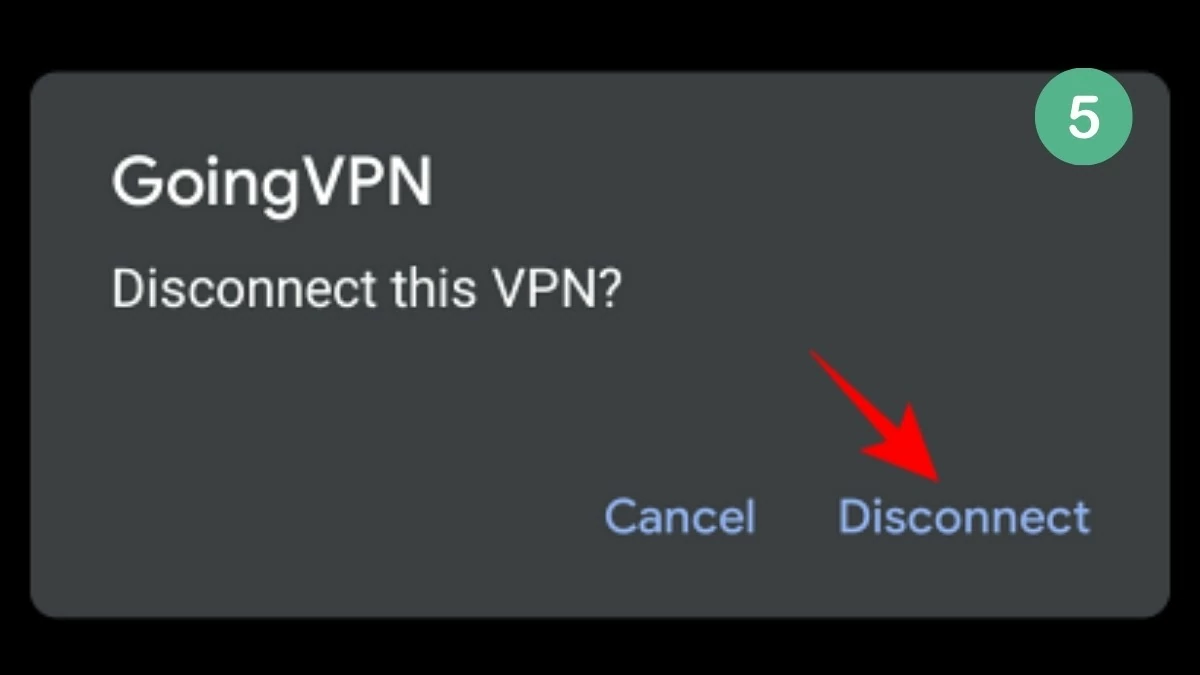 |
ដូច្នេះការតភ្ជាប់បណ្តាញឯកជនរបស់អ្នកត្រូវបានបិទ។
ការបើក VPN នៅលើទូរសព្ទរបស់អ្នកគឺស្រដៀងនឹងការបិទវា។ គ្រាន់តែចូលទៅកាន់ការកំណត់ > បណ្តាញ និងអ៊ីនធឺណិត > VPN ជ្រើសរើសបណ្តាញដែលអ្នកចង់ប្រើ ហើយចុចលើ "ភ្ជាប់" ។
របៀបបើក VPN តែងតែភ្ជាប់មុខងារយ៉ាងងាយស្រួល
នេះគឺសាមញ្ញណាស់ ដោយសារឧបករណ៍ដែលដំណើរការប្រព័ន្ធប្រតិបត្តិការ Android 7 និងខ្ពស់ជាងនេះ មានមុខងារ "Always-On VPN" ដែលភ្ជាប់មកជាមួយ។ មុខងារនេះស្តារការតភ្ជាប់របស់អ្នកឡើងវិញដោយស្វ័យប្រវត្តិប្រសិនបើវាត្រូវបានរំខាន។ ទោះយ៉ាងណាក៏ដោយ អ្នកត្រូវបើកវាដោយដៃ។ នេះជារបៀបរក្សា VPN ឱ្យដំណើរការបានគ្រប់ពេល៖
ជំហានទី 1: ដំបូងបើកកម្មវិធី Settings ហើយចុចលើ "Connections" (ឧបករណ៍មួយចំនួនអាចបង្ហាញវាជា "Wi-Fi & Networks" ជ្រើសរើសជម្រើសនេះ ហើយបន្តទៅជំហានទី 3)។
ជំហានទី 2: ស្វែងរកជម្រើស "ការកំណត់ការតភ្ជាប់បន្ថែម" ហើយចុចលើវា។
ជំហានទី 3: បន្ទាប់មកចុចលើ "VPN" ដូចបានបង្ហាញខាងក្រោម។
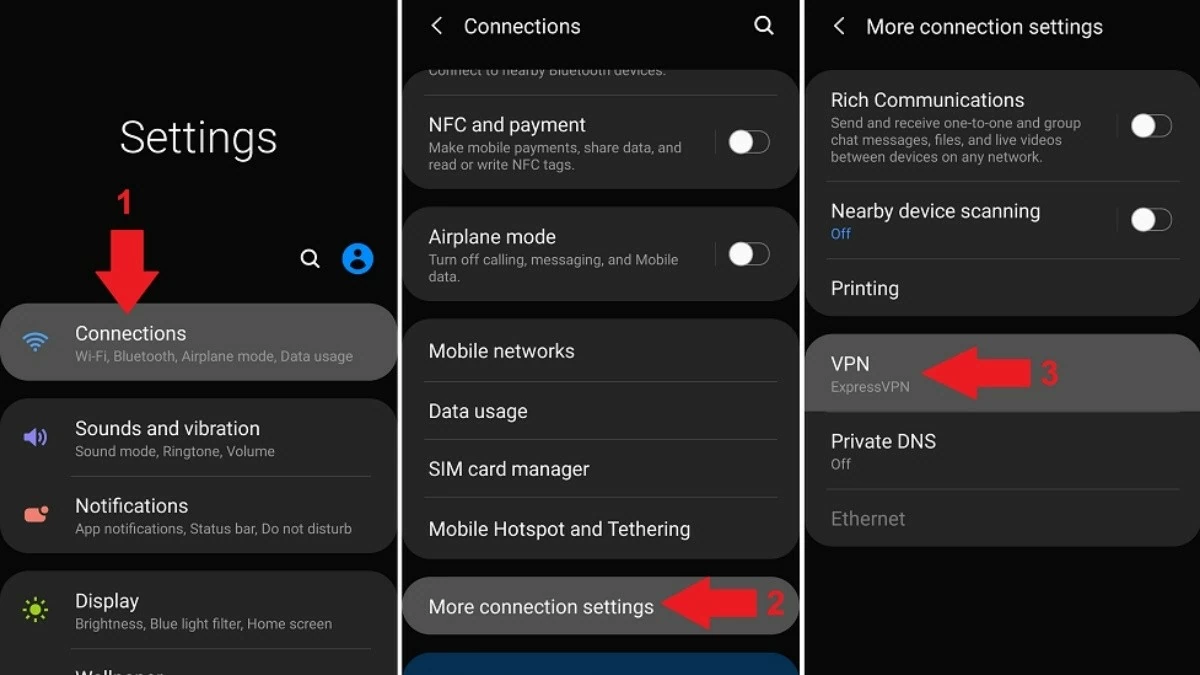 |
ជំហានទី 4: បន្ទាប់មកចុចលើរូបតំណាងនៅជាប់នឹងឈ្មោះ VPN របស់អ្នក។
ជំហានទី 5៖ ចុងក្រោយ បើក "Always-on VPN" និង "Block non-VPN connections" (អាចអនុវត្តបានចំពោះ Android 8 និងខ្ពស់ជាងនេះ) ដើម្បីការពារកម្មវិធីពីការលេចធ្លាយទិន្នន័យនៅខាងក្រៅផ្លូវរូងក្រោមដី។
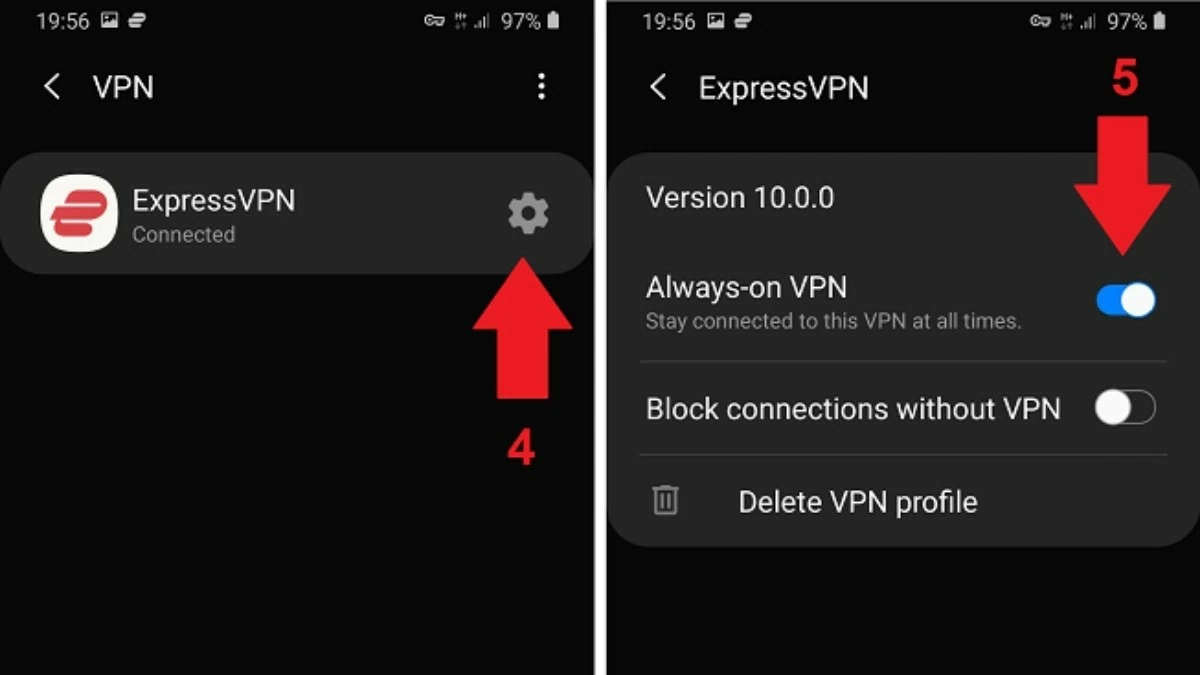 |
របៀបបិទការជូនដំណឹង VPN
ការរក្សាបណ្តាញនិម្មិតឱ្យដំណើរការគឺចាំបាច់ ប៉ុន្តែវានឹងកាន់តែងាយស្រួលប្រសិនបើវាមិនបង្ហាញជានិច្ចនៅលើបន្ទះជូនដំណឹង។ ដើម្បីបិទការជូនដំណឹង VPN ទាំងស្រុង អ្នកអាចរារាំងកម្មវិធីមិនឱ្យចូលទៅកាន់ផ្នែកជូនដំណឹង។
ជំហានទី 1៖ ដំបូង អូសចុះក្រោម ដើម្បីបើកផ្ទាំងជូនដំណឹង បន្ទាប់មកចុចឱ្យជាប់លើការជូនដំណឹង VPN ។
ជំហានទី 2: បន្ទាប់មកជម្រើសជាច្រើនទៀតនឹងត្រូវបានបង្ហាញ។ ជ្រើសរើស "បិទការជូនដំណឹង"។
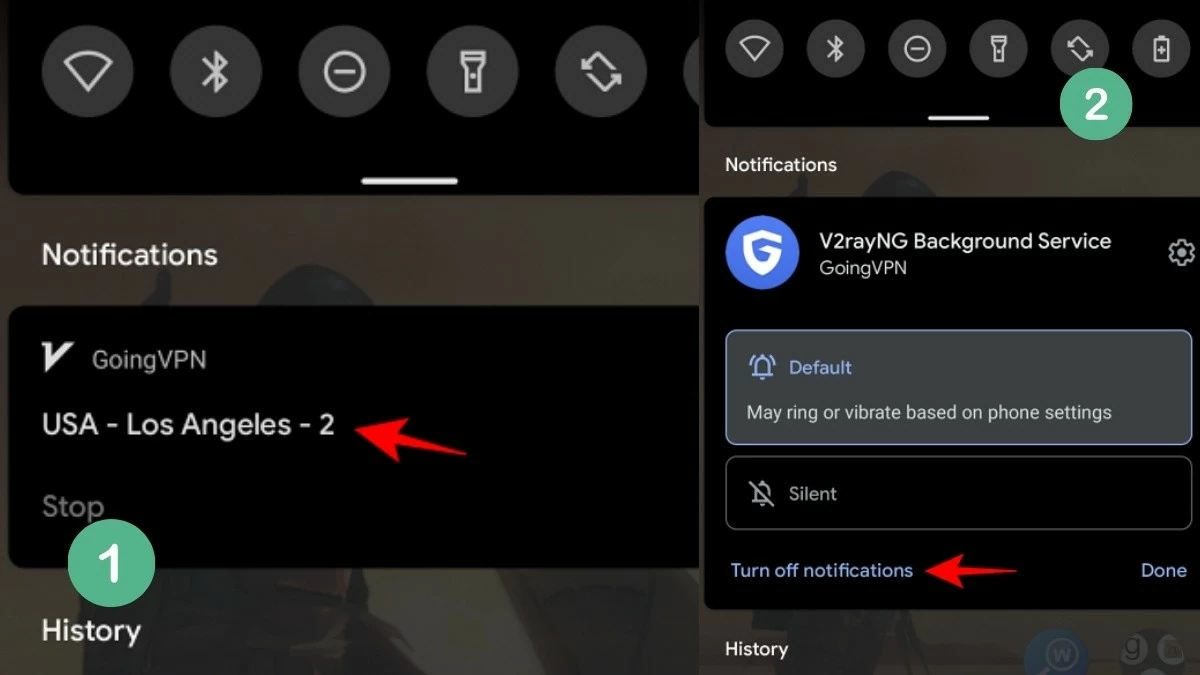 |
ជំហានទី 3៖ បិទការចូលប្រើការជូនដំណឹងសម្រាប់កម្មវិធី VPN ។
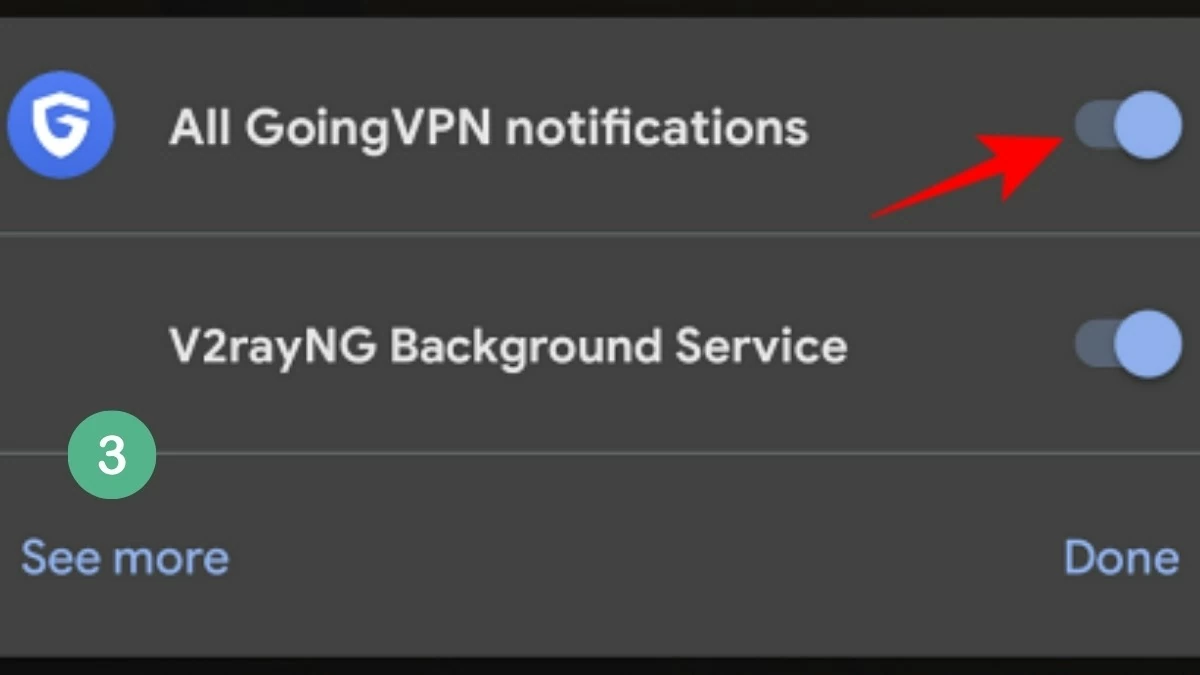 |
ជាមួយនឹងការណែនាំខាងលើ អ្នកអាចដំឡើង VPN សម្រាប់ទូរស័ព្ទ Android យ៉ាងងាយស្រួលដោយគ្រាន់តែជំហានសាមញ្ញមួយចំនួនប៉ុណ្ណោះ។ ការដឹងពីរបៀបប្រើប្រាស់ VPN មិនត្រឹមតែការពារទិន្នន័យផ្ទាល់ខ្លួនរបស់អ្នកប៉ុណ្ណោះទេ ប៉ុន្តែថែមទាំងផ្តល់ឱ្យអ្នកនូវការចូលទៅកាន់មាតិកាសកលជាច្រើនផងដែរ។ បើកដំណើរការឥឡូវនេះ ដើម្បីទទួលបានបទពិសោធន៍រុករកប្រកបដោយសុវត្ថិភាព និងរលូនជាងមុន!
ប្រភព៖ https://baoquocte.vn/cach-su-dung-vpn-tren-dien-thoai-android-don-gian-va-nhanh-chong-289836.html


![[រូបថត] អគ្គលេខាបក្ស To Lam ទទួលជួបឯកអគ្គរដ្ឋទូតអាមេរិកប្រចាំនៅវៀតណាម Marc E. Knapper](https://vstatic.vietnam.vn/vietnam/resource/IMAGE/2025/3/31/5ee45ded5fd548a685618a0b67c42970)
![[រូបថត] នាយករដ្ឋមន្ត្រី Pham Minh Chinh ទទួលគណៈប្រតិភូថ្នាក់ដឹកនាំនៃសាកលវិទ្យាល័យអាមេរិក](https://vstatic.vietnam.vn/vietnam/resource/IMAGE/2025/3/31/8be7f6be90624512b385fd1690124eaa)

![[រូបថត] ការពន្លឿនការសាងសង់ផ្លូវក្រវ៉ាត់ក្រុងទី៣ និងផ្លូវល្បឿនលឿន Bien Hoa-Vung Tau](https://vstatic.vietnam.vn/vietnam/resource/IMAGE/2025/3/31/f1431fbe7d604caba041f84a718ccef7)

![[រូបថត] សន្និសីទលើកទី២ នៃគណៈកម្មាធិការប្រតិបត្តិបក្ស នៃទីភ្នាក់ងារមជ្ឈិមបក្ស](https://vstatic.vietnam.vn/vietnam/resource/IMAGE/2025/3/31/8f85b88962b34701ac511682b09b1e0d)












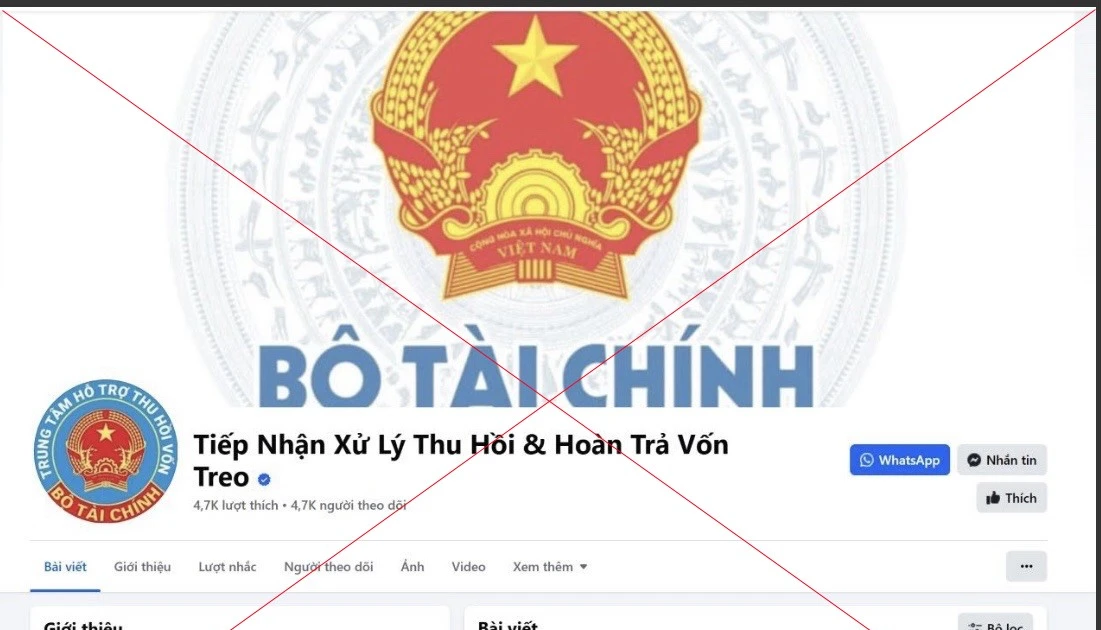
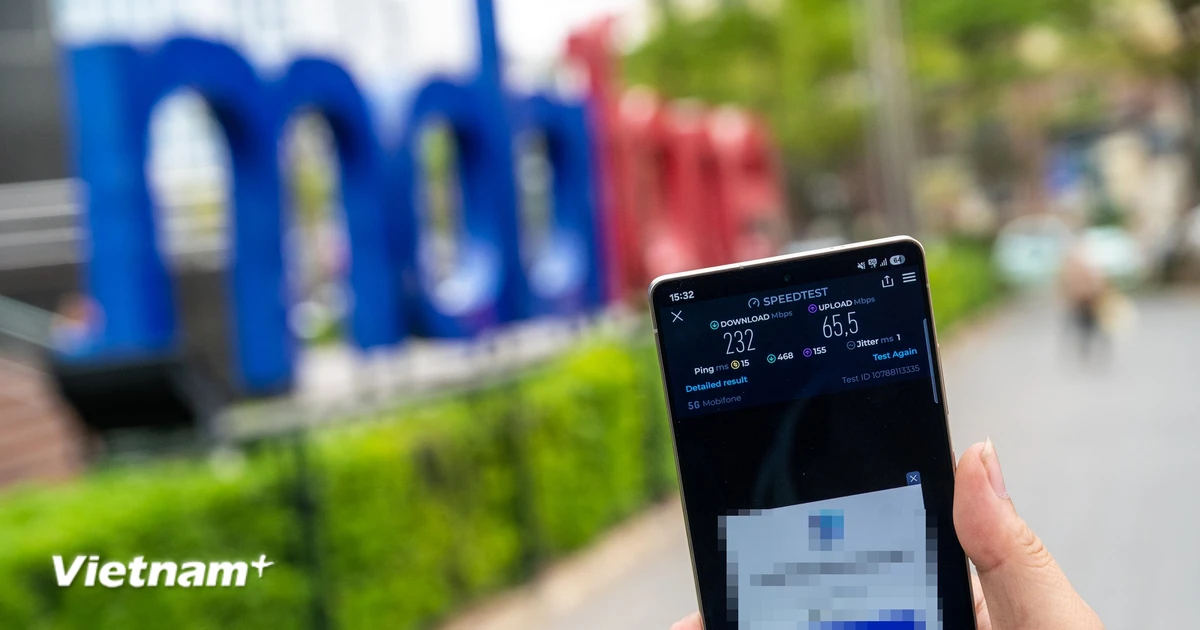

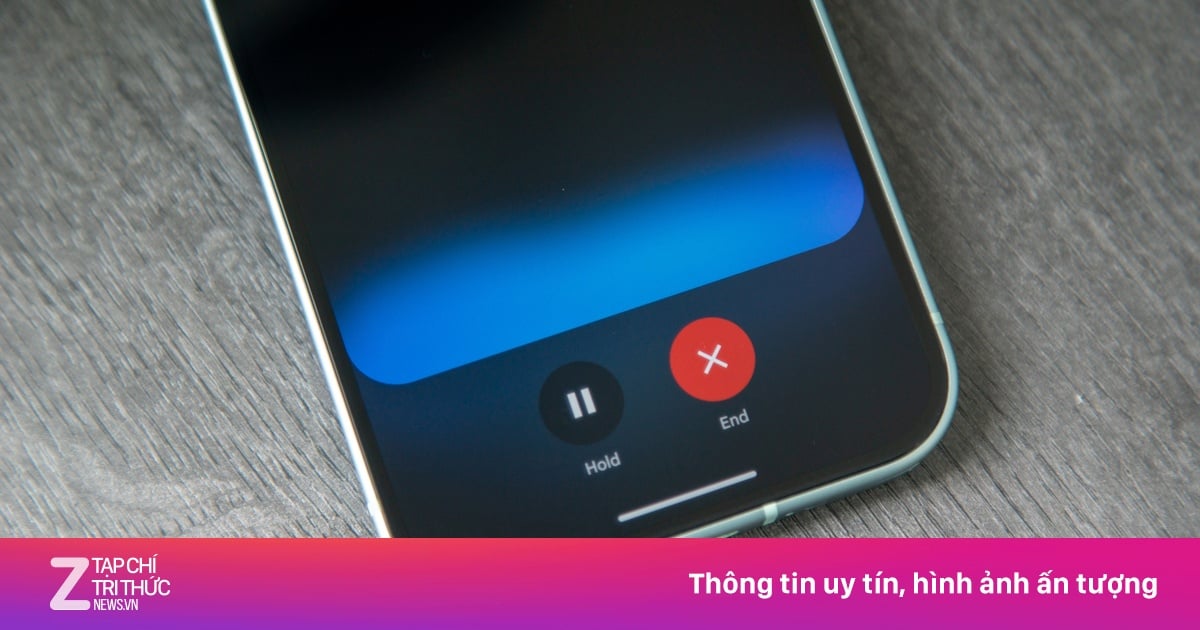









































































![[REVIEW OCOP] An Lanh Huong Vet Yen Cat](https://vstatic.vietnam.vn/vietnam/resource/IMAGE/2025/3/27/c25032328e9a47be9991d5be7c0cad8c)

Kommentar (0)